Tipps $usyLocker ransomware Entfernen (Deinstallieren $usyLocker ransomware)
$usyLocker ransomware ist ein HiddenTear-basierten computer-virus. Es wurde erstellt mit open-source-ransomware-code, und es scheint, dass die Entwickler es nicht wirklich erlebt. Das Hauptprogramm der ransomware genannt wird VapeHacksLoader.exe. Nach und infizieren den computer, diese ransomware verschlüsselt die Dateien im system gespeichert und addiert .WINDOWS Datei-Erweiterung. Dann gibt es einige text in eine Lösegeldforderung READ_IT.txt was der virus speichert auf dem desktop. Dieses virus zielt darauf ab, zu erpressen, die das Opfer es fordert 0.16 BTC im Tausch für einen Schlüssel für die Entschlüsselung. Doch statt zu zahlen, sollten Sie entfernen $usyLocker ransomware von Ihrem PC verwenden-tutorial zur Verfügung gestellt unter dem Artikel.
Die Lösegeldforderung enthält nur ein paar Zeilen text, nämlich “Ihre Dateien wurden verschlüsselt. Lesen Sie das Programm für weitere Informationen.” $usyLocker auch startet ein Schwarzes Fenster mit einigen von rotem text auf ihm, sagen: “Ihr computer ist gesperrt. Bitte schließen Sie dieses Fenster nicht, da dadurch ernsthafte computer beschädigen. Klicken Sie weiter für mehr Informationen und die Zahlung auf, wie Sie Ihre Dateien zurück.”
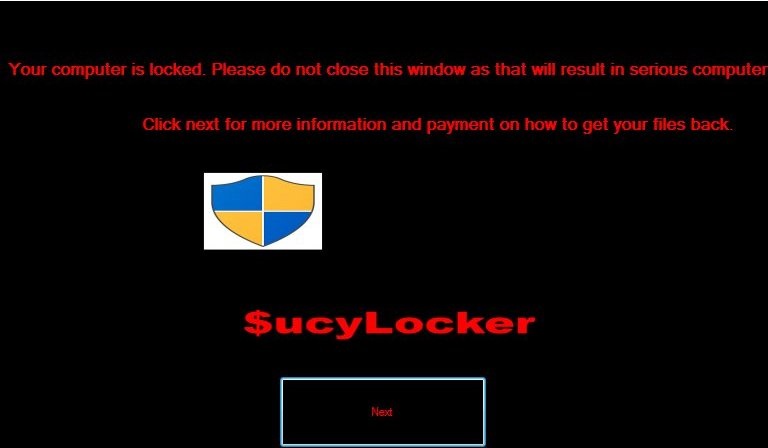
Download-Tool zum EntfernenEntfernen Sie $usyLocker ransomware
Nach einem Klick auf den button “Weiter”, das Opfer erhält die folgende Meldung angezeigt: “Ihre Dateien sind gesperrt. Sie sind gesperrt, weil Sie heruntergeladen haben, etwas mit dieser Datei. Dies ist Ransomware. Es sperrt Ihre Dateien, bis Sie für Sie zahlen. Bevor Sie Fragen, ja, wir geben Ihnen Ihre Dateien zurück, sobald Sie bezahlen und unsere server bestätigen Sie hier, dass Sie zahlen.” Klick auf die Schaltfläche “Weiter” wieder einmal nimmt das Opfer auf eine Seite, die bietet der Preis der Datenrettung (0.16 BTC) sowie die Bitcoin-wallet-Adresse. Anklicken des “ich habe bezahlt, Jetzt geben Sie mir wieder meine Dateien” – Taste löst eine pop-up-Nachricht, die sagt: “Überprüfung der Zahlung……Bitte Warten.” Dann wird das virus zeigt eine andere Fehlermeldung, nämlich, dass die Zahlung fehlgeschlagen ist und die Gelder wurden zurück gesendet, Opfer die Brieftasche. Das virus fordert, das Opfer zu übertragen, die Bar wieder.
Wenn diese ransomware Ihren computer infiziert hat, empfehlen wir dringend Sie beginnen $usyLocker Verfahren zur Entfernung sofort. Wir müssen Sie darauf hinweisen, dass dieses schlecht programmierte Stück von malware, nicht speichern die Schlüssel für die Entschlüsselung, daher nach der Verschlüsselung der Daten wird es unmöglich, um verlorene Dateien wiederherzustellen. Der virus auch nicht über eine Funktion, die überprüft, ob die Zahlung übertragen wurde oder nicht. Aus diesem Grund fordern wir Sie löschen $usyLocker ransomware mit anti-malware-tools gemäß den Anweisungen unter dem Artikel.
Ransomware-Entwickler neigen dazu, zu verbreiten, schädliche Viren, die über bösartige spam – alles, was es braucht, ist die Verknüpfung eine schädliche Datei an eine E-Mail und senden Sie eine Kopie der es um Tausende von opfern. Nach Erhalt einer solchen Datei, einige Leute entscheiden, um es zu öffnen, und das ist der größte Fehler, den Sie machen können. Denken Sie daran – Sie sollten niemals Dateien öffnen gesendet von fremden, da Sie in der Regel sind bösartige. Leider, Betrüger Wege finden, Sie zu umgehen E-Mail-spam-Filter und stellen Sie den trügerischen Nachrichten erscheinen in der Opfer-Posteingang-Ordner.
Einige ransomware-Entwickler verteilen Sie diese schädlichen Programme mit anderen Mitteln, zum Beispiel, malvertising, phishing, social engineering, exploit-kits oder Trojaner. Der beste Weg, um schützen Sie sich vor einem ransomware-Angriff ist, halten Sie Ihre software up-to-date, haben eine gute anti-malware-Programm als auch als Daten-backup.
So löschen Sie $usyLocker ransomware?
Benutzer entfernen $usyLocker ransomware in der Regel unsicher sind, was ist der richtige Weg, es zu tun. Aus diesem Grund haben wir eine einfach-zu-Folgen Sie der entfernen-tutorial am Ende von diesem post. Bitte Folgen Sie den $usyLocker ransomware Entfernung Anweisungen aufmerksam. Wir möchten Sie darüber informieren im Voraus, dass wir nicht empfehlen, das entfernen dieser Programme manuell, Sie müssen sich also entscheiden, welche anti-spyware-oder anti-malware-Programm, das Sie verwenden.
Erfahren Sie, wie $usyLocker ransomware wirklich von Ihrem Computer Entfernen
- Schritt 1. Wie die $usyLocker ransomware von Windows löschen?
- Schritt 2. Wie $usyLocker ransomware von Webbrowsern zu entfernen?
- Schritt 3. Wie Sie Ihren Web-Browser zurücksetzen?
Schritt 1. Wie die $usyLocker ransomware von Windows löschen?
a) Entfernen von $usyLocker ransomware im Zusammenhang mit der Anwendung von Windows XP
- Klicken Sie auf Start
- Wählen Sie die Systemsteuerung

- Wählen Sie hinzufügen oder Entfernen von Programmen

- Klicken Sie auf $usyLocker ransomware-spezifische Programme

- Klicken Sie auf Entfernen
b) $usyLocker ransomware Verwandte Deinstallationsprogramm von Windows 7 und Vista
- Start-Menü öffnen
- Klicken Sie auf Systemsteuerung

- Gehen Sie zum Deinstallieren eines Programms

- Wählen Sie $usyLocker ransomware ähnliche Anwendung
- Klicken Sie auf Deinstallieren

c) Löschen $usyLocker ransomware ähnliche Anwendung von Windows 8
- Drücken Sie Win + C Charm Bar öffnen

- Wählen Sie Einstellungen, und öffnen Sie Systemsteuerung

- Wählen Sie deinstallieren ein Programm

- Wählen Sie $usyLocker ransomware Verwandte Programm
- Klicken Sie auf Deinstallieren

Schritt 2. Wie $usyLocker ransomware von Webbrowsern zu entfernen?
a) Löschen von $usyLocker ransomware aus Internet Explorer
- Öffnen Sie Ihren Browser und drücken Sie Alt + X
- Klicken Sie auf Add-ons verwalten

- Wählen Sie Symbolleisten und Erweiterungen
- Löschen Sie unerwünschte Erweiterungen

- Gehen Sie auf Suchanbieter
- Löschen Sie $usyLocker ransomware zu, und wählen Sie einen neuen Motor

- Drücken Sie erneut Alt + X, und klicken Sie dann auf Internetoptionen

- Ändern der Startseite auf der Registerkarte Allgemein

- Klicken Sie auf OK, um Änderungen zu speichern
b) $usyLocker ransomware von Mozilla Firefox beseitigen
- Öffnen Sie Mozilla, und klicken Sie auf das Menü
- Wählen Sie Add-ons und Erweiterungen verschieben

- Wählen Sie und entfernen Sie unerwünschte Erweiterungen

- Klicken Sie erneut auf das Menü und wählen Sie Optionen

- Ersetzen Sie Ihre Homepage, auf der Registerkarte Allgemein

- Gehen Sie auf die Registerkarte Suchen und beseitigen von $usyLocker ransomware

- Wählen Sie Ihre neue Standardsuchanbieter
c) Löschen von $usyLocker ransomware aus Google Chrome
- Starten Sie Google Chrome und öffnen Sie das Menü
- Wählen Sie mehr Extras und gehen Sie zu Extensions

- Kündigen, unerwünschte Browser-Erweiterungen

- Verschieben Sie auf Einstellungen (unter Extensions)

- Klicken Sie im Abschnitt Autostart auf Seite

- Ersetzen Sie Ihre Startseite
- Gehen Sie zu suchen, und klicken Sie auf Suchmaschinen verwalten

- $usyLocker ransomware zu kündigen und einen neuen Anbieter wählen
Schritt 3. Wie Sie Ihren Web-Browser zurücksetzen?
a) Internet Explorer zurücksetzen
- Öffnen Sie Ihren Browser und klicken Sie auf das Zahnradsymbol
- Wählen Sie Internetoptionen

- Verschieben Sie auf der Registerkarte "Erweitert" und klicken Sie auf Reset

- Persönliche Einstellungen löschen aktivieren
- Klicken Sie auf Zurücksetzen

- Starten Sie Internet Explorer
b) Mozilla Firefox zurücksetzen
- Starten Sie Mozilla und öffnen Sie das Menü
- Klicken Sie auf Hilfe (Fragezeichen)

- Wählen Sie Informationen zur Problembehandlung

- Klicken Sie auf die Schaltfläche Aktualisieren Firefox

- Wählen Sie aktualisieren Firefox
c) Google Chrome zurücksetzen
- Öffnen Sie Chrome und klicken Sie auf das Menü

- Wählen Sie Einstellungen und klicken Sie auf Erweiterte Einstellungen anzeigen

- Klicken Sie auf Einstellungen zurücksetzen

- Wählen Sie zurücksetzen
d) Zurücksetzen von Safari
- Safari-Browser starten
- Klicken Sie auf Safari Einstellungen (oben rechts)
- Wählen Sie Reset Safari...

- Ein Dialog mit vorher ausgewählten Elementen wird Pop-up
- Stellen Sie sicher, dass alle Elemente, die Sie löschen müssen ausgewählt werden

- Klicken Sie auf Reset
- Safari wird automatisch neu gestartet.
* SpyHunter Scanner, veröffentlicht auf dieser Website soll nur als ein Werkzeug verwendet werden. Weitere Informationen über SpyHunter. Um die Entfernung-Funktionalität zu verwenden, müssen Sie die Vollversion von SpyHunter erwerben. Falls gewünscht, SpyHunter, hier geht es zu deinstallieren.

